Hogyan távolítsuk el a cenzúrát a videóról 4 módon [Megoldva]
A cenzorok, például az elmosódás, mozaik vagy pixelezés eltávolítása a videókról nehéz feladat lehet. Általában ezeket a hatásokat szándékosan alkalmazzák érzékeny tartalom lefedésére. Szerencsére számos technika áll rendelkezésre, amelyek csökkenthetik a cenzorhatások láthatóságát. Ebben a bejegyzésben megtudhatja hogyan lehet eltávolítani a cenzort a videóból különféle megközelítések alkalmazásával. Így javíthatja videója minőségét, és jobban felismerhetővé teheti a tartalmat.
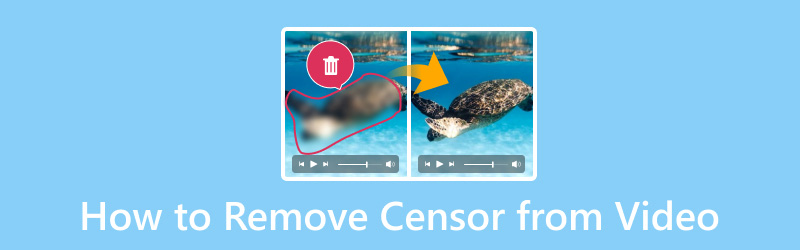
OLDAL TARTALMA
1. rész. VidHex videójavító
Nézzük meg első videócenzúra-eltávolítónkat, a VidHex Video Enhancert. Ez a videócenzúra-eltávolító eszköz nagy elismerésnek örvend a videók elmosódásának megszüntetéséért a fejlett funkciói révén. Különböző mesterséges intelligencia modelleket használ az alacsony minőségű videók nagy felbontásúvá alakításához. Nem is beszélve arról, hogy jelentősen csökkentheti a cenzúrahatásokat, például az elmosódásokat, a mozaikokat és a pixelesedést. A videó felbontásának felskálázásával élesebbé teszi a klip minden egyes részletét. Ez segít jelentősen csökkenteni a cenzúrázási módszerek hatásait. A felbontás felskálázásán túl további eszközöket kínál a videó általános minőségének javítására. Az opciók közé tartozik a zajcsökkentő, a gyenge fényviszonyokhoz optimalizáló, a színező stb., így a cenzúrázott területek kevésbé láthatóak.
Amit szeretünk:
• Hatékonyan eltávolíthatja a cenzúrázott területeket.
• Akár 4K felbontásra is képes felskálázni a videókat.
• Kijavíthatja a videó elmosódását, mozaikját és pixelezését.
• Több AI-modellel érkezik.
• Számos fájlformátumot képes kezelni.
Amit nem szeretünk:
• Ez egy előfizetés alapú szoftver.
Így távolíthatja el a cenzort a videóból a Vidmore Video Enhancer segítségével:
1. lépés. Kezdésként töltsd le ingyenesen a VidHex Video Enhancer programot. Telepítsd a videócenzúra-eltávolító eszközt, és hagyd, hogy a telepítési folyamat befejeződjön.
2. lépés. A telepítés befejezése után indítsd el a VidHex Video Enhancer programot a számítógépeden. Kattints a Fájl hozzáadása gombra a cenzúrázni kívánt videó importálásához.

3. lépés A cenzúrázott videó importálása után nyisd meg a mesterséges intelligencia modellek listáját. Kattints az egyikre, hogy alkalmazd a hatást a felvételedre. Van egy Előnézet gomb, amely segít összehasonlítani a hatást.

4. lépés Ha elégedett a hatással, kattintson a Teljes videó exportálása gombra az eredmény elküldéséhez.
A VidHex Video Enhancer egy könnyen használható megoldást kínál a cenzúrahatások jelentős csökkentésére. A mesterséges intelligencia modell alkalmazásával hatékonyan... a videók elmosódásának megszüntetése és elérni a cenzúramentes tartalmat.
2. rész. HitPaw Online AI Video Enhancer
Áttérve a következő eszközünkre, megvan HitPaw Online AI Video Enhancer. Ez egy webalapú eszköz, amely az egyszerű használatáról és a videójavítási hatékonyságáról ismert. Az eszköz mesterséges intelligenciát használ a videó felbontásának növelésére, ami lehetővé teszi az elmosódott területek minimalizálását. Segít több olyan részletet kiemelni, amelyek a cenzúrahatások miatt elvesztek.
Amit szeretünk:
• Egyszerű felülettel rendelkezik.
• Nem igényel telepítést.
• Számos AI-modellt kínál a fejlesztéshez.
Amit nem szeretünk:
• Nem kínál ingyenes próbaverziót.
• A videó betöltése időbe telik.
A következőképpen távolíthatja el a mozaik elmosódást a videóról a HitPaw Online AI Video Enhancer segítségével:
1. lépés. Nyissa meg a HitPaw Online AI Video Enhancer hivatalos webhelyét.
2. lépés. Kattintson a gombra Válassza a Videó lehetőséget a mozaik elmosódást eltávolítani kívánt videó hozzáadásához.

3. lépés Válaszd ki a Általános Denoise modell opciót, és válassza ki a videó felbontását.
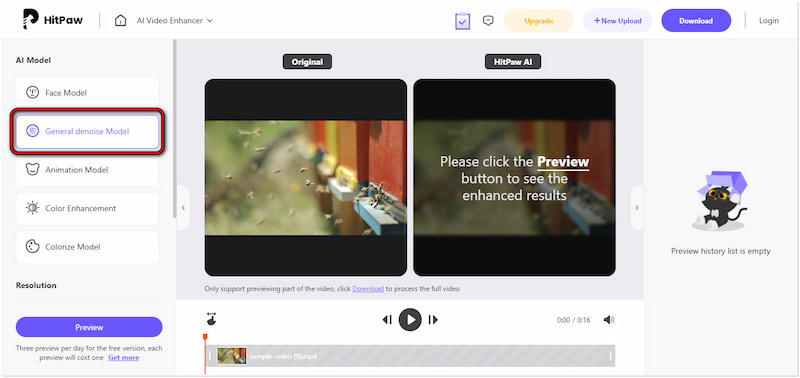
4. lépés Tekintse meg a videót az eredmény megtekintéséhez. Ha elégedett, kattintson Letöltés.
A HitPaw Online AI Video Enhancer egyszerű módot kínál a videók javítására. Lehetővé teszi, hogy minimális erőfeszítéssel javítsa videói minőségét. Van azonban egy fogás. Frissítenie kell előfizetését a következőre előkelő videó 4K-ra.
3. rész. iMyFone film
Most pedig legyen iMyFone Film. Ez egy videószerkesztő, amely számos eszközt kínál a mozaikok eltávolítására a videókból. Bár kifejezetten nem távolítja el a cenzúra effektusokat, videójavító funkciói segíthetnek tisztábbá tenni a cenzúrázott területeket. Ezek közé tartozik a videó fényerejének, kontrasztjának, fehéregyensúlyának, léptékének és elmosódásának beállítása.
Amit szeretünk:
• Különféle szerkesztőeszközökkel érkezik.
• Tiszta és intuitív kezelőfelületet kínál.
• Lehetővé teszi a videók gyors szerkesztését és exportálását.
Amit nem szeretünk:
• Ingyenes verziójának számos korlátozása van.
• Csak alapvető videószerkesztésre szolgál.
A következőképpen távolíthatja el az elmosódottságot a videóról az iMyFone Filme segítségével:
1. lépés. Nyissa meg az iMyFone Filme alkalmazást, hozzon létre egy új projektet, és húzza a videót az idővonalra.
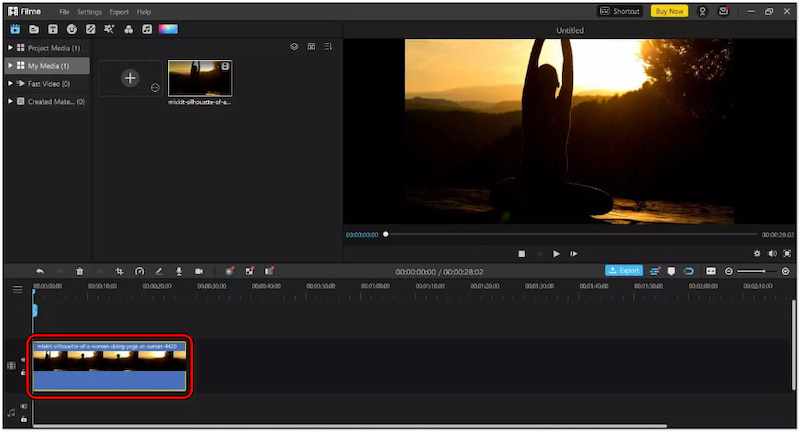
2. lépés. Kattintson duplán a videóra a szerkesztési lap megnyitásához a videószerkesztő jobb oldalán.
3. lépés Az Alap lapon állítsa be a megfelelő csúszkákat a videó egyenletesebbé tételéhez.
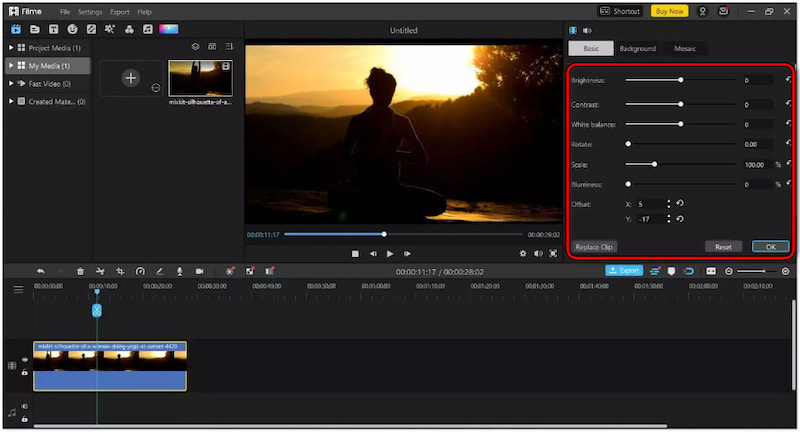
Az iMyFone Filme részletes vezérlőket biztosít az általános videóminőség javításához a videóeffektusok beállításával. De itt van egy dolog: Az ingyenes verzió korlátozásokkal jár, például vízjelet helyezhet el az exportált videókon. Ha akarod távolítsa el a vízjelet, frissítésre van szüksége.
4. rész Premiere Pro
Ezen a ponton nézzük meg végső eszközünket, Premiere Pro. Ez egy nagyra értékelt videószerkesztő szoftver, amely a mozaik elmosódások eltávolításának hatékonyságáról ismert. Speciális eszközöket is biztosít a mozaik, elmosódás vagy pixelezés hatásainak csökkentésére. Professzionális minőségű szoftverről lévén szó, megköveteli a technikai részletek megértését.
Amit szeretünk:
• Kiváló minőségű videókat képes megjeleníteni.
• Képes kezelni a nagy felbontású formátumokat, például a 4K-t.
• Átfogó, fejlett szerkesztőeszközöket kínál.
Amit nem szeretünk:
• Ingyenes verziójának számos korlátozása van.
• Csak előfizetéssel érhető el.
Így távolíthatja el a mozaikcenzort a videóból a Premiere Pro segítségével:
1. lépés. Indítsa el a Premiere Pro alkalmazást, importálja a videót, és húzza az idővonalra.
2. lépés. Keresse meg a Életlen maszk opciót, és húzza a videó fölé.
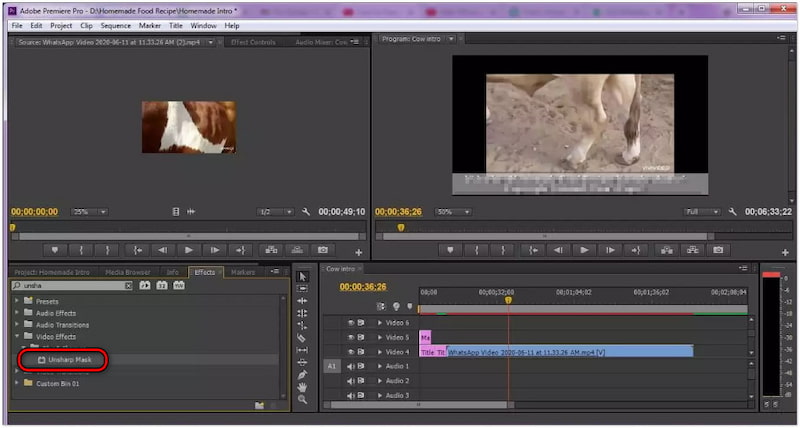
3. lépés Növelje/csökkentse a Sugár, Mennyiség és Küszöb sűrűségét
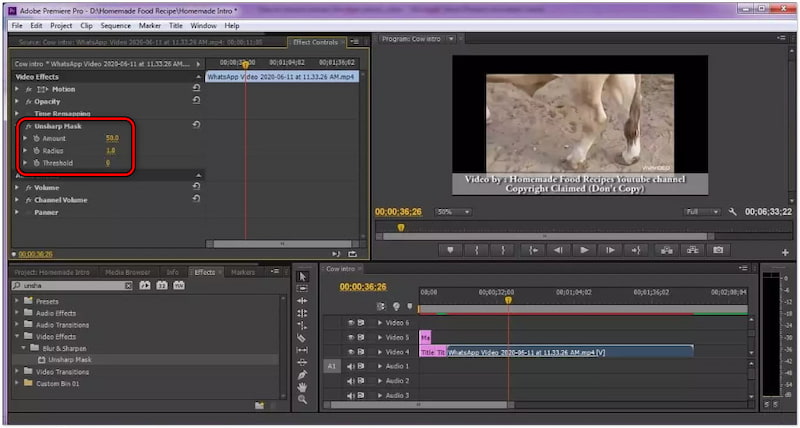
4. lépés Ha a szükséges rész tisztázott, mentheti a videót.
Tipp
5. rész. GYIK a cenzor eltávolításáról a videóról
Hogyan lehet eltávolítani az elmosódási szűrőket a videóról?
Az elmosódásszűrő eltávolítása egy videóról kihívást jelent. Szerencsére a Vidmore Video Enhancer segítségével javíthatja a videó tisztaságát a felbontás felskálázásával.
Hogyan távolíthatunk el mozaikot a videóból az Adobe Premiere Pro segítségével?
A mozaikeffektusok eltávolítása a videókról az Adobe Premiere Pro segítségével kissé kihívást jelent. Ehhez kövesse a korábban megadott használati útmutatót.
Van mód a kép cenzúrázására?
Igen! A kép cenzúrázásának megszüntetése azonban rendkívül nehéz, mivel a cenzúra gyakran eltávolítja az eredeti képadatokat. Bár bizonyos eszközök azt állítják, hogy csökkentik az elmosódást, nem tudják teljesen helyreállítani az elveszett részleteket.
Következtetés
Tudva hogyan lehet eltávolítani a cenzort a videóból lehetővé teszi a tartalom láthatóbbá tételét. Bár a cenzúra effektusok eltávolítása a videókból összetett feladat, a modern videószerkesztő eszközök megoldásokat kínálnak e hatások hatásának csökkentésére. Az olyan eszközök használatával, mint a Vidmore Video Enhancer, minimálisra csökkenthető az elmosódás, mozaik vagy pixelezés láthatósága. Hatékony megoldást kínál a cenzúrázott videók általános megjelenésének javítására.



